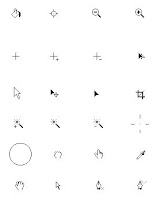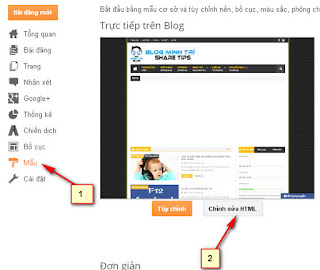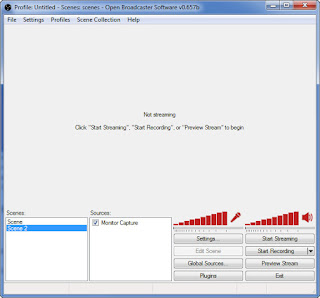|
| Nút mạng xã hội phong cách metro cho Blogspot |
I: Cách thêm nút mạng xã hội phong cách metro cho blogspot:
Bước 1 : Các bạn vào phần quản trị của BlogSpot và chọn vào phần Bố cục [1] sau đó chọn Thêm Tiện ích [2] như hình :
 |
| Nút mạng xã hội phong cách metro cho Blogspott |
Bước 2: Sau khi thực hiện xong Bước 1 các nó sẽ hiện 1 bảng các bạn chọn HTML/Javascript [3] như hình :
Bước 3: Các bạn copy đoạn code bên dưới và dán vào ô Nội Dung còn phần tiêu đề thì các bạn tùy ý đặt tên, sau đó các bạn nhấn Lưu[4]: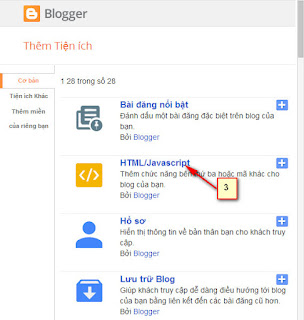 |
| Nút mạng xã hội phong cách metro cho Blogspot |
 |
| Nút mạng xã hội phong cách metro cho Blogspot |
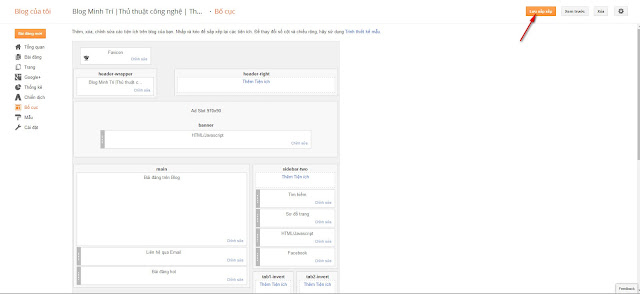 |
| Nút mạng xã hội phong cách metro cho Blogspot |
<div class='metro-social'>
<li><a class="fb" href=http://www.facebook.com/Trivnss></a></li>
<li><a class="tw" href=http://twitter.com/Trivnss></a></li><li><a class="gp" href="https://plus.google.com/Trivnss"></a></li><li><a class="pi" href=http://pinterest.com/Trivnss></a></li><li><a class="in" href=https://www.linkedin.com/in/Trivnss></a></li><li><a class="yt" href=http://www.youtube.com/Trivnss></a></li><li><a class="fd" href=http://feeds.feedburner.com/Trivnss></a></li></div><style>.metro-social{width:285px}.metro-social li{position:relative;cursor:pointer;padding:0;list-style:none}.metro-social .fb,.tw,.gp,.pi,.in,.yt,.fd{z-index:7;float:left;margin:1px;position:relative;display:block}.metro-social .fb{background:url(//goo.gl/6xmUk) no-repeat center center #1f69b3;width:140px;height:141px}.metro-social .tw{background:url(//goo.gl/oyiFK) no-repeat center center #43b3e5;width:68px;height:70px}.metro-social .gp{width:69px;height:70px;background:url(//goo.gl/oT0kF) no-repeat center center #da4a38}.metro-social .pi{background:url(//goo.gl/7olxx) no-repeat center center #d73532;width:68px;height:69px}.metro-social .in{background:url(//goo.gl/PhFhj) no-repeat center center #0097bd;width:69px;height:69px}.metro-social .yt{background:url(//goo.gl/zcwjB) no-repeat center center #e64a41;width:140px;height:69px}.metro-social .fd{background:url(//goo.gl/lhBP1) no-repeat center center #e9a01c;width:140px;height:69px}.metro-social li:hover .fb{background:url(https://blogger.googleusercontent.com/img/b/R29vZ2xl/AVvXsEj0vkwnL1ghKddy_x6OwqILkBLyf_puC9yytyJBXVxv4fe5yfo9YJPqix7zOvMgSlPk2KLT0wgVt24kcpt2A-mGe1sMkqR_yDpXxI59zJSxY2W7QIPRdXQfpVhxNepThrzt17SVZDhc3b-F/s200/facebook.png) no-repeat center center #1f69b3}.metro-social li:hover .tw{background:url(https://blogger.googleusercontent.com/img/b/R29vZ2xl/AVvXsEid6cRMNNno4juMxfVFH8Uc_bfdpYBc80uA3YaNsWytfLsgo9WR4_QiuaPjGhrZh64vDkbbTpFyCONyfiAMcURayaeBeWSd-yBA5ZrRRsMvajDlSG3K2qlI5UmDzP43BrfeMoCGICoYywCa/s74/twitter-bird-dark-bgs.png) no-repeat center center #43b3e5}.metro-social li:hover .gp{background:url(https://blogger.googleusercontent.com/img/b/R29vZ2xl/AVvXsEhXVyS0IZfs-btUfiZDV0Td80TLDDhGJSSaVDrPQMh-iKa8fovaPMDNB1j-0U2rNhyphenhyphena3ZHBKAW2fdB10zBdp-Q1EzmdNjzGMsfquYcGAO_-HBGMqCvUTNmBctvtnGLu6tb_VXdFOo-3n8qp/s200/google%252Bplus.png) no-repeat center center #da4a38}.metro-social li:hover .pi{background:url(https://blogger.googleusercontent.com/img/b/R29vZ2xl/AVvXsEg_L5Yvl8V42Mka-lCxX_6qNU6s25kcEqYSKp1AUpL_0WfW_1PkoAcNCeXz80ruNMFYq-iNTpCngVLIuGxYVyFUYzWzDU1kp-X5YuwdiHICurwSfWEcunSp5nUfHzVOSm_IgppKYb_q4l8/s45/pinterest.png) no-repeat center center #d73532}.metro-social li:hover .in{background:url(https://blogger.googleusercontent.com/img/b/R29vZ2xl/AVvXsEgNBBXzBmoXOya62lvpIFTX0Zo4NqX5jmQfUvHM1EWF6Py_ebeFETi4bMiFqDBQT_pIkP2bAeVn-p0AJ0NvzzgELu1Ky7eGGHPCymhEYrlTdLXDydvwrS7IxmA8jUOPd-1H1vKrc0Keeus/s45/linkedin.png) no-repeat center center #0097bd}.metro-social li:hover .yt{background:url(https://blogger.googleusercontent.com/img/b/R29vZ2xl/AVvXsEi23KZHtC4KvNhroheIuUpNbg1hFoiubQHKcEPvEBlGYBBMAgVAJ2DVD9CSen5ym2AD1juetvEZoArkN3-gfeyik95XlcfeXisji008fhJCQc0GKxIFEGWoJTg8cWgN4-FFdyxdh4yo9EA/s45/youtube.png) no-repeat center center #e64a41}.metro-social li:hover .fd{background:url(https://blogger.googleusercontent.com/img/b/R29vZ2xl/AVvXsEh2VCYnLFO7JRtg-MHHAMo-CzMTyw9lE4bEAUOF7ioloYhBT9_BMCYorwgF4TtXkTAXQ5AcCRhaKqfm3KNyqJ-upg64n2g5vKKpTI4zHUYxzDCSzmJrEE_2oIsViQuK6WsI6T2Vo_jRCsuE/s45/feed.png) no-repeat center center #e9a01c}</style>
<li><a class="fb" href=http://www.facebook.com/Trivnss></a></li>
<li><a class="tw" href=http://twitter.com/Trivnss></a></li><li><a class="gp" href="https://plus.google.com/Trivnss"></a></li><li><a class="pi" href=http://pinterest.com/Trivnss></a></li><li><a class="in" href=https://www.linkedin.com/in/Trivnss></a></li><li><a class="yt" href=http://www.youtube.com/Trivnss></a></li><li><a class="fd" href=http://feeds.feedburner.com/Trivnss></a></li></div><style>.metro-social{width:285px}.metro-social li{position:relative;cursor:pointer;padding:0;list-style:none}.metro-social .fb,.tw,.gp,.pi,.in,.yt,.fd{z-index:7;float:left;margin:1px;position:relative;display:block}.metro-social .fb{background:url(//goo.gl/6xmUk) no-repeat center center #1f69b3;width:140px;height:141px}.metro-social .tw{background:url(//goo.gl/oyiFK) no-repeat center center #43b3e5;width:68px;height:70px}.metro-social .gp{width:69px;height:70px;background:url(//goo.gl/oT0kF) no-repeat center center #da4a38}.metro-social .pi{background:url(//goo.gl/7olxx) no-repeat center center #d73532;width:68px;height:69px}.metro-social .in{background:url(//goo.gl/PhFhj) no-repeat center center #0097bd;width:69px;height:69px}.metro-social .yt{background:url(//goo.gl/zcwjB) no-repeat center center #e64a41;width:140px;height:69px}.metro-social .fd{background:url(//goo.gl/lhBP1) no-repeat center center #e9a01c;width:140px;height:69px}.metro-social li:hover .fb{background:url(https://blogger.googleusercontent.com/img/b/R29vZ2xl/AVvXsEj0vkwnL1ghKddy_x6OwqILkBLyf_puC9yytyJBXVxv4fe5yfo9YJPqix7zOvMgSlPk2KLT0wgVt24kcpt2A-mGe1sMkqR_yDpXxI59zJSxY2W7QIPRdXQfpVhxNepThrzt17SVZDhc3b-F/s200/facebook.png) no-repeat center center #1f69b3}.metro-social li:hover .tw{background:url(https://blogger.googleusercontent.com/img/b/R29vZ2xl/AVvXsEid6cRMNNno4juMxfVFH8Uc_bfdpYBc80uA3YaNsWytfLsgo9WR4_QiuaPjGhrZh64vDkbbTpFyCONyfiAMcURayaeBeWSd-yBA5ZrRRsMvajDlSG3K2qlI5UmDzP43BrfeMoCGICoYywCa/s74/twitter-bird-dark-bgs.png) no-repeat center center #43b3e5}.metro-social li:hover .gp{background:url(https://blogger.googleusercontent.com/img/b/R29vZ2xl/AVvXsEhXVyS0IZfs-btUfiZDV0Td80TLDDhGJSSaVDrPQMh-iKa8fovaPMDNB1j-0U2rNhyphenhyphena3ZHBKAW2fdB10zBdp-Q1EzmdNjzGMsfquYcGAO_-HBGMqCvUTNmBctvtnGLu6tb_VXdFOo-3n8qp/s200/google%252Bplus.png) no-repeat center center #da4a38}.metro-social li:hover .pi{background:url(https://blogger.googleusercontent.com/img/b/R29vZ2xl/AVvXsEg_L5Yvl8V42Mka-lCxX_6qNU6s25kcEqYSKp1AUpL_0WfW_1PkoAcNCeXz80ruNMFYq-iNTpCngVLIuGxYVyFUYzWzDU1kp-X5YuwdiHICurwSfWEcunSp5nUfHzVOSm_IgppKYb_q4l8/s45/pinterest.png) no-repeat center center #d73532}.metro-social li:hover .in{background:url(https://blogger.googleusercontent.com/img/b/R29vZ2xl/AVvXsEgNBBXzBmoXOya62lvpIFTX0Zo4NqX5jmQfUvHM1EWF6Py_ebeFETi4bMiFqDBQT_pIkP2bAeVn-p0AJ0NvzzgELu1Ky7eGGHPCymhEYrlTdLXDydvwrS7IxmA8jUOPd-1H1vKrc0Keeus/s45/linkedin.png) no-repeat center center #0097bd}.metro-social li:hover .yt{background:url(https://blogger.googleusercontent.com/img/b/R29vZ2xl/AVvXsEi23KZHtC4KvNhroheIuUpNbg1hFoiubQHKcEPvEBlGYBBMAgVAJ2DVD9CSen5ym2AD1juetvEZoArkN3-gfeyik95XlcfeXisji008fhJCQc0GKxIFEGWoJTg8cWgN4-FFdyxdh4yo9EA/s45/youtube.png) no-repeat center center #e64a41}.metro-social li:hover .fd{background:url(https://blogger.googleusercontent.com/img/b/R29vZ2xl/AVvXsEh2VCYnLFO7JRtg-MHHAMo-CzMTyw9lE4bEAUOF7ioloYhBT9_BMCYorwgF4TtXkTAXQ5AcCRhaKqfm3KNyqJ-upg64n2g5vKKpTI4zHUYxzDCSzmJrEE_2oIsViQuK6WsI6T2Vo_jRCsuE/s45/feed.png) no-repeat center center #e9a01c}</style>